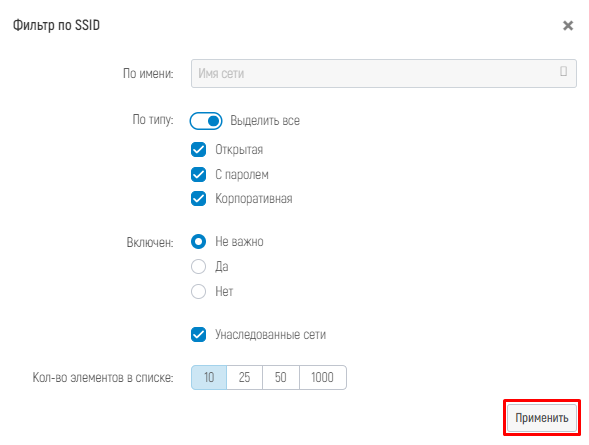В разделе "Сети Wi-Fi" представлена информация обо всех SSID, которые обслуживаются контроллером.
Данный раздел веб-интерфейса позволяет:
- отследить информацию о каждом SSID;
- внести изменения в конфигурацию любого SSID;
- удалить SSID.
Для перехода в раздел нажмите на вкладку бокового меню "Конфигурация" и в открывшемся выпадающем списке выберите раздел "Сети Wi-Fi".
Просмотр списка SSID осуществляется при помощи скроллера с возможностью использования механизма фильтрации.
На странице раздела "Сети Wi-Fi" представлены:
- кнопка для применения фильтрации (расширенный фильтр);
- строка для быстрого поиска SSID (быстрый фильтр);
- кнопка для создания новой сети;
- скроллер SSID (таблица со списком SSID).
макет на 600px
Скроллер SSID
Список SSID представлен на странице в табличной форме в виде скроллера.
Основные элементы скроллера:
- список SSID с базовыми параметрами;
- кнопка для изменения информации об SSID;
- кнопка для удаления SSID;
- кнопки с номером страниц и кнопки регулировки страниц (при наличии)*.
* Внизу расположены кнопки с номером страниц для перехода на нужную страницу и кнопки регулировки "" и "" для перехода между страницами.
макет на 600px
Просмотр SSID в табличной форме
В таблице отображаются все SSID с дополнительной информацией (набором параметров).
В названии параметра содержится следующая информация:
- SSID (например "tode51" или "netams_MR1") — имя сети Wi-Fi к которой клиент был успешно подключен на момент последнего обновления информации о нём;
- 2.4 Ghz, 5 Ghz — диапазон частот SSID для определенной группы*;
- (например "Access") —
- (например "WPA2-PSK/WPA3-SAE" или "Open") —
* Если для одного SSID используется два диапазона частот, то у Вас есть возможность отключить один из диапазонов, нажав на соответствующую кнопку с названием частоты. При нажатии на выбранный диапазон, кнопка загорится белым цветом - это означает, что данный диапазон выключен.
Для изменения настроек SSID нажмите на кнопку "", откроется страница для внесения изменений в настройки выбранной сети (см. раздел "Просмотр и изменение настроек сети").
Для удаления SSID из базы данных нажмите на кнопку "", откроется диалоговое окно для подтверждения операции удаления. При нажатии кнопки "Удалить" - операция удаления будет выполнена, при нажатии кнопки "Отмена" - диалоговое окно будет закрыто (также для закрытия диалогового окна можно нажать "").
Просмотр и изменение настроек сети
Для просмотра и изменения настроек отдельной сети:
- нажмите на кнопку изменить "", расположенную справа напротив названия сети и её параметров;
- откроется страница "Редактирование SSID" для внесения изменений в настройки данной сети.
Механизм фильтрации
Механизм фильтрации позволяет просмотреть список сетей, отвечающих заданному фильтру по его критериям.
Для поиска сети из списка используется два вида фильтров:
- быстрый фильтр;
- расширенный фильтр.
Быстрый фильтр
Для использования быстрого фильтра нажмите на поисковую строку со знаком "", расположенную справа под названием открытого раздела "Сети Wi-Fi".
макет на 600px
Поисковая строка содержит один элемент поиска: "Имя сети".
Для выполнения поиска:
- пропишите в поисковой строке интересующее Вас имя сети или его часть;
- веб-интерфейс автоматически найдет совпадения в наименовании имени сети и отобразит найденные варианты в скроллере.
макет на 600px
Расширенный фильтр
Расширенный фильтр дает возможность выполнить фильтрацию SSID по выбранным параметрам.
Для открытия расширенного фильтра нажмите кнопку "", расположенную справа напротив названия открытого раздела "Сети Wi-Fi".
макет на 600px
Откроется диалоговое окно "Фильтр по SSID" со списком параметров для выполнения фильтрации.
Выберите интересующие Вас параметры и заполните (при необходимости) информацию по ним следующим образом:
- для параметра "По имени" введите вручную информацию в строке "Имя сети";
- для параметра "По типу" установите синий чекбокс "" напротив выбранного значения (для одновременного выбора сразу трех типов нажмите на кнопку "Выделить все" и переместите бегунок в активное положение);
- для параметра "Включен" установите синий чекбокс "" напротив выбранного значения (по умолчанию выбран параметр "Не важно");
- для параметра "Унаследованные сети" установите синий чекбокс "" (при необходимости);
- для параметра "Кол-во элементов в списке" нажмите на выбранное количество элементов* (по умолчанию выбрано значение "10").
* При нажатии на цифру выбранное значение выделится синим цветом.
Для автоматической настройки выбранных параметров нажмите кнопку "Применить", для закрытия диалогового окна нажмите "".
Создание новой сети
Для создания новой сети нажмите на кнопку "Создать новый SSID", расположенную слева под названием открытого раздела "Сети Wi-Fi".
макет на 600px
Откроется страница для создания новой сети.
Заполните информацию на странице "Новая сеть" следующим образом:
- строки "Имя", "Описание", "Адрес" и "Место" заполните вручную;
- при необходимости активируйте параметр "Все точки доступа этой группы находятся рядом", установив синий чекбокс "" (при выборе параметра необходимо внести дополнительные данные).
После того как данные будут заполнены, нажмите кнопку "Создать новый SSID". Если при создании сети не все поля будут заполнены, то при нажатии кнопки "Создать новый SSID" веб-интерфейс проинформирует Вас об этом, выделив пустые поля цветом.